علت هنگ کردن گوشی سامسونگ
علت هنگ کردن گوشی سامسونگ – اگر شما هم از آویزان شدن گوشی سامسونگ روی صفحه راهاندازی یا فریز شدن سامسونگ گلکسی در هنگام راهاندازی اذیت میشوید، ما را دنبال کنید تا ببینید وقتی گوشی سامسونگ هنگ میکند چه کاری باید انجام دهید.
بخش ۱ : چرا گوشی های سامسونگ هنگ می کنند؟
در زیر چند دلیل احتمالی وجود دارد که باعث می شود گوشی سامسونگ شما هنگ کند: تاچ ویز. Touchwiz یک رابط لمسی مبتنی بر اندروید در گوشی های سامسونگ است که تجربه بهتری را برای استفاده از گوشی فراهم می کند. از آنجایی که اغلب رم را بیش از حد بارگیری می کند، تلفن سامسونگ شما به ناچار هنگ می کند.
بسیاری از برنامه های سنگین نصب شده بر روی گوشی شما، حجم زیادی از پردازنده و حافظه داخلی سامسونگ را اشغال می کنند. ویجت های داخلی و ویژگی های بی فایده باتری را خالی می کند و سیستم عامل را کند می کند. رم های کوچک در اکثر گوشی های هوشمند سامسونگ نمی توانند عملیات مداوم و چند کار را پردازش کنند.
- تلفن سامسونگ شما به به روز رسانی OTA نیاز دارد.
- دستگاه سامسونگ شما آسیب فیزیکی یا مایعی به خود یا سیم کارت وارد کرده است.
- باتری به مرور زمان خراب شده است.
- دمای باتری خیلی بالاست.
بخش ۲ : وقتی گوشی سامسونگ هنگ می کند چه باید کرد؟
همانطور که می بینید، مشکل هنگ گوشی سامسونگ ممکن است در سناریوهای مختلفی رخ دهد. بنابراین، برای شما سخت است که بفهمید چرا و بر این اساس راه حل های گوشی سامسونگ را امتحان کنید. خوشبختانه، Samsung System Repair می تواند به طور خودکار مشکل دستگاه شما را تشخیص دهد و خود مشکل هنگ سامسونگ را برطرف کند.
مجهز به الگوریتم پیشرفته هوش مصنوعی، میزان موفقیت آن در تعمیر گوشی سامسونگ شما به حالت عادی است و به هیچ مهارت فنی نیاز ندارد.
نکات برجسته تعمیر سیستم سامسونگ وجود دارد:
- مشکلات مختلف سامسونگ را مانند یک حرفه ای برطرف کنید: قطع شدن تلفن سامسونگ، صفحه سیاه مرگ، کار نکردن فروشگاه Play، خرابی به روز رسانی OTA، خراب شدن برنامه ها، گیر افتادن در حلقه بوت، ناتوانی در روشن یا خاموش کردن اندروید و غیره.
- همه می توانند بدون مهارت های فنی از عهده آن برآیند.
- درصد موفقیت بالا در رفع مشکل حلق آویز موبایل سامسونگ.
چگونه می توانم مشکل هنگ کردن گوشی سامسونگ خود را به طور خودکار برطرف کنم؟
۱. پس از نصب نرم افزار بر روی رایانه شخصی خود، لطفاً آن را اجرا کرده و ماژول System Repair را انتخاب کنید. در مرحله بعد، دستگاه سامسونگ خود را از طریق کابل USB به رایانه شخصی متصل کنید و روی حالت Android Repair از پنل سمت چپ ضربه بزنید.
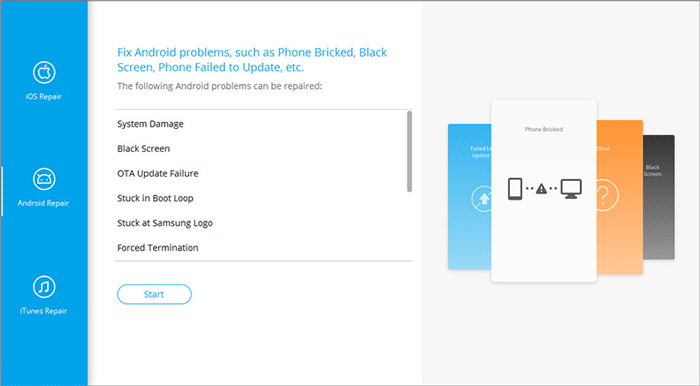
۲. اطلاعات صحیح را در اینترفیس زیر انتخاب کنید، تیک I accept with the warning را بزنید و آماده ادامه کار هستم و Next را بزنید. سپس ۰۰۰۰۰۰ را در پنجره پاپ آپ وارد کنید تا عملیات تایید شود و برای ادامه، Confirm را بزنید.
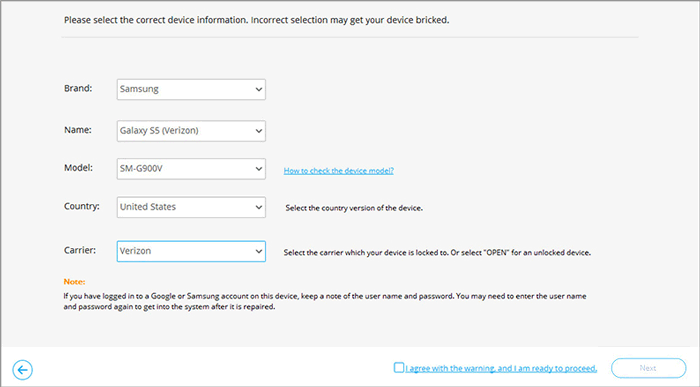
۳. دستگاه سامسونگ خود را با دستورالعمل های روی صفحه وارد حالت دانلود کنید. پس از اتمام، روی Next کلیک کنید تا شروع به دانلود سیستم عامل لازم و سپس تعمیر گوشی سامسونگ خود کنید.
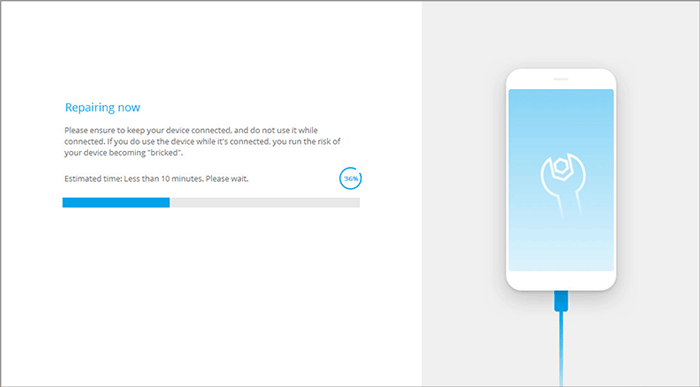
بخش ۳ : گوشی سامسونگ هنگ می کند چگونه آن را دوباره راه اندازی کنیم؟
علت هنگ کردن گوشی سامسونگ – در بیشتر موارد، میتوانید با راهاندازی مجدد دستگاه، مشکل هنگ کردن گوشی سامسونگ را برطرف کنید. برای این کار، دکمه های پاور + کاهش صدا را به طور کلی برای ۱۰ ثانیه فشار داده و نگه دارید. هنگامی که لوگوی سامسونگ روی صفحه ظاهر شد، به طور خودکار راه اندازی مجدد می شود.
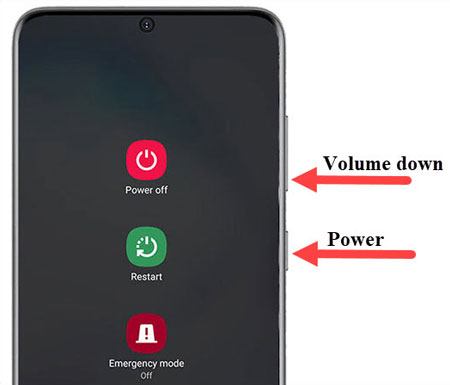
بخش ۴ : چگونه از تکرار مشکل هنگ کردن موبایل سامسونگ جلوگیری کنیم؟
علت هنگ کردن گوشی سامسونگ – همانطور که در بالا ذکر کردیم، یک سری عوامل ممکن است باعث ایجاد مشکل هنگ سامسونگ شود. بنابراین، لازم است بدانید که برای جلوگیری از تکرار مشکل چه باید کرد. خوب، در اینجا چند راه حل مشکل حلق آویز موبایل سامسونگ آورده شده است:
روش ۱. تلفن خود را به طور منظم راه اندازی مجدد کنید
راهاندازی مجدد دستگاه، اشکالات یا اشکالات سیستم را بهطور خودکار برطرف میکند. برای راه اندازی مجدد خودکار گوشی سامسونگ، به تنظیمات دستگاه بروید > باتری و مراقبت از دستگاه را انتخاب کنید > روی گزینه بیشتر (یا سه نقطه عمودی) در گوشه بالا سمت راست کلیک کنید > اتوماسیون را انتخاب کنید > گزینه راه اندازی مجدد خودکار در زمان های تعیین شده را فعال کنید > تنظیم کنید. برنامه را بالا ببرید.
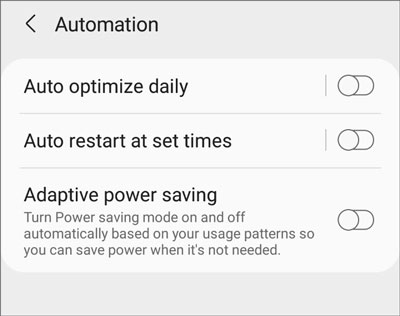
توجه: تلفن شما تنها زمانی به طور خودکار راه اندازی مجدد می شود:
گوشی در حال استفاده نیست.
صفحه نمایش خاموش است.
باتری بیش از ۳۰ درصد باقی مانده است.
قفل سیم کارت وجود ندارد.
روش ۲. برنامه های بی فایده و سنگین را حذف کنید
برنامه های سنگین حافظه داخلی را اشغال می کنند و پردازنده سیستم را ضعیف می کنند. اگر برنامههای سنگین زیادی روی گوشی خود نصب کردهاید اما به سختی از آنها استفاده میکنید، میتوانید برای آزاد کردن فضای ذخیرهسازی و بهبود عملکرد پردازنده، آنها را حذف نصب کنید.
تنظیمات را در تلفن سامسونگ خود باز کنید > به Application Manager یا تب Apps بروید > برنامه ای را که می خواهید حذف کنید انتخاب کنید > روی دکمه Uninstall ضربه بزنید.
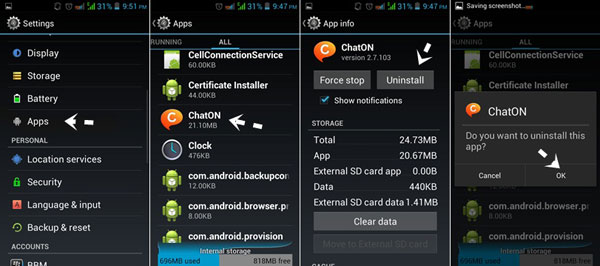
روش ۳. همه برنامههای کاربردی را ببندید
امروزه بسیاری از برنامه ها هنگام خروج بسته نمی شوند. در عوض، آنها همچنان در پسزمینه اجرا خواهند شد. بنابراین، برای بستن برنامه هایی که استفاده نمی شوند: روی گزینه Tabs در پایین صفحه کلیک کنید و انگشت خود را به سمت بالا بکشید تا برنامه های ضروری بسته شوند.
روش ۴. کش و داده ها را پاک کنید
همیشه توصیه می شود که حافظه پنهان و داده های دستگاه خود را پاک کنید تا فضای ذخیره سازی بیشتری آزاد شود. می توانید به Settings > Storage > Cached Data بروید > روی OK ضربه بزنید تا پاک کردن حافظه پنهان دستگاه و داده ها شروع شود.
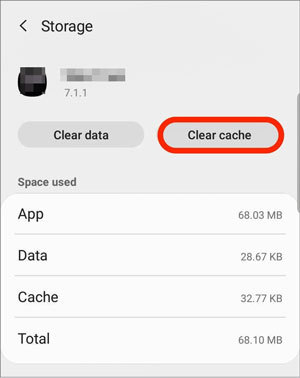
روش ۵. به روز رسانی سیستم
برای ارتقای سیستم عامل، تنظیمات را باز کنید، Software Update را انتخاب کنید و دکمه دانلود و نصب را بزنید تا وجود به روز رسانی را بررسی کنید.
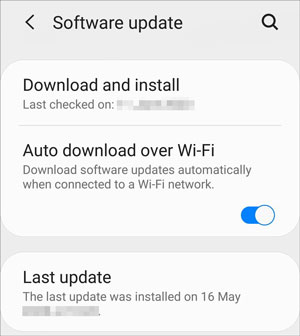
روش ۶. برنامه ها را فقط از فروشگاه Google Play نصب کنید
دانلود برنامهها از منابع ناشناس ممکن است آسیبپذیریهای دستگاه را در یک محیط پرخطر آشکار کند. بنابراین، ما همیشه به شما توصیه می کنیم برای دریافت دانلودها و به روز رسانی های رایگان و ایمن، برنامه ها را از فروشگاه Google Play نصب کنید. به طور کلی، می توانید برنامه های مورد نیاز را از فروشگاه Google Play پیدا کنید.
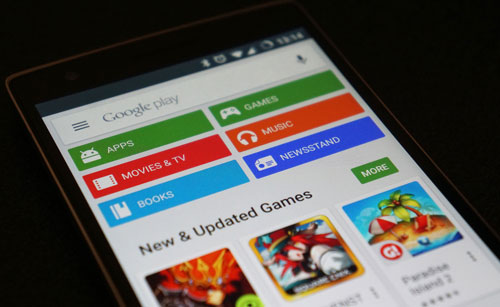
روش ۷. یک برنامه آنتی ویروس نصب کنید
تضمین ایمنی دستگاه در عرض ۲۴ ساعت ضروری است. از این رو، می توانید یک برنامه آنتی ویروس را از فروشگاه Google Play بر روی تلفن سامسونگ خود نصب کنید تا از دستگاه خود در برابر باگ ها یا حملات داخلی یا خارجی محافظت کنید. روش ۸. برنامه ها را در حافظه داخلی ذخیره کنید راه دیگر برای جلوگیری از قطع شدن گوشی سامسونگ، جابجایی برنامه ها در حافظه داخلی دستگاه است. مراحل زیر است: تنظیمات > فضای ذخیره سازی > برنامه ها را باز کنید > برنامه ای را که می خواهید منتقل کنید انتخاب کنید > روی گزینه انتقال به حافظه داخلی ضربه بزنید.
روش ۸. برنامه ها را در حافظه داخلی ذخیره کنید
راه دیگر برای جلوگیری از قطع شدن گوشی سامسونگ، جابجایی برنامه ها در حافظه داخلی دستگاه است. مراحل زیر است: تنظیمات > فضای ذخیره سازی > برنامه ها را باز کنید > برنامه ای را که می خواهید منتقل کنید انتخاب کنید > روی گزینه انتقال به حافظه داخلی ضربه بزنید.
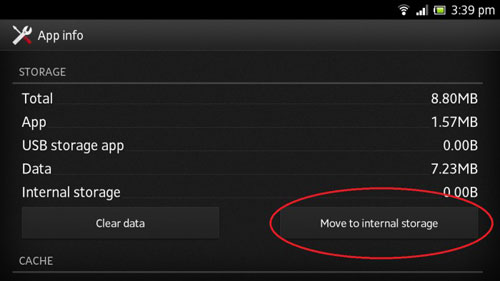
روش ۹. ذخیره داده ها در فضای ذخیره سازی ابری یا حافظه خارجی
بسیاری از افراد آهنگ ها، عکس ها، فیلم ها و اسناد مورد علاقه خود را در حافظه داخلی دستگاه ذخیره می کنند. با گذشت زمان، حافظه داخلی کمتر و کمتر می شود و گوشی شروع به آویزان شدن یا یخ زدن می کند. چرا فایل های رسانه ای را در فضای ذخیره سازی ابری یا کارت حافظه خارجی ذخیره نمی کنید؟
این روزها، سرویسهای مختلف ذخیرهسازی آنلاین به شما اجازه میدهند تا دادهها را به صورت رایگان ذخیره کنید، مانند Google Drive، OneDrive، Samsung Cloud و غیره. علاوه بر این، هارد USB یا کارت حافظه خارجی نیز انتخاب خوبی برای پشتیبانگیری از اطلاعات شما و آزادسازی داخلی است. ذخیره سازی.
